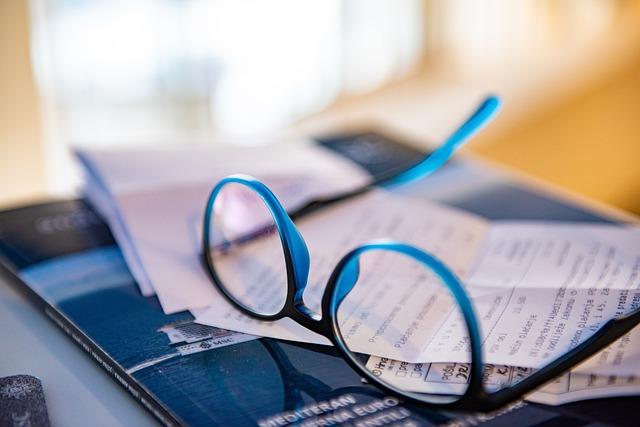在现代社会,数据整理与分析已成为日常工作中不可或缺的一部分。Excel作为一款强大的数据处理工具,其排序功能尤其受到用户的青睐。本文将详细介绍如何在Excel中对竖列中的姓名和出生日期进行排序,帮助您**地管理数据。
一、排序前的准备工作
1.确保数据格式正确在排序前,请检查姓名和出生日期的格式是否正确。姓名应为文本格式,出生日期应为日期格式。若格式不正确,可以通过数据菜单下的文本导入向导进行转换。
2.确保数据无缺失在排序前,请检查姓名和出生日期列中是否有缺失的数据。若有缺失,建议先进行填充或删除,以免影响排序结果。
二、姓名排序
1.选择排序范围首先,选中包含姓名的竖列。可以通过点击列或拖动鼠标来实现。
2.设置排序条件在数据菜单下,点击排序选项。在弹出的排序对话框中,选择姓名作为排序依据。
3.选择排序方式在排序对话框中,您可以选择升序或降序排序。一般来说,姓名排序以字典序为主,选择升序即可。
4.确认排序点击确定按钮,Excel将按照您设置的排序条件对姓名进行排序。
三、出生日期排序
1.选择排序范围与姓名排序类似,首先选中包含出生日期的竖列。
2.设置排序条件在数据菜单下,点击排序选项。在弹出的排序对话框中,选择出生日期作为排序依据。
3.选择排序方式出生日期排序通常以时间先后为顺序,因此在排序对话框中,选择升序或降序均可。若需按照年龄排序,可选择降序,让年龄较大的人排在前面。
4.确认排序点击确定按钮,Excel将按照您设置的排序条件对出生日期进行排序。
四、注意事项与技巧分享
1.保持数据整洁在排序过程中,请确保姓名和出生日期列的数据整洁,无多余的空格、换行等。这有助于提高排序的准确性。
2.使用辅助列若需要对姓名和出生日期进行混合排序,可以创建一个辅助列,将姓名和出生日期合并为一个字符串,然后按照该字符串进行排序。
3.利用筛选功能若只需查看部分数据,可以使用Excel的筛选功能。在数据菜单下,点击筛选,然后根据需要设置筛选条件。
4.快速排序若数据量较大,可以使用Excel的快速排序功能。选中需要排序的列,然后点击开始菜单下的排序和筛选按钮,选择快速排序。
总之,掌握Excel中姓名和出生日期的排序方法,有助于提高数据处理效率。通过本文的介绍,相信您已经学会了如何对竖列中的姓名和出生日期进行排序。在实际操作中,请根据实际情况灵活运用各种技巧,让数据整理工作更加轻松**。